
Helix Core・Helix Swarm・Helix Planを、公式テンプレートを使用してAWS上に構築してみた
この記事は公開されてから1年以上経過しています。情報が古い可能性がありますので、ご注意ください。
こんにちは、ゲームソリューション部のsoraです。
今回は、Helix Core・Helix Swarm・Helix Planを、公式テンプレートを使用してAWS上に構築してみたことについて書いていきます。
流れとしては、公式ページへ登録して、メールで受け取ったCloudFormationテンプレートと手順を使用して構築を行います。
公式ページにて無料版を取得
今回は無料版を使用するため、以下公式ページから登録して無料版を取得します。
登録すると、CloudFormationテンプレートと手順、ライセンスコードが記載されているメールが届くため、そちらを参考に進めていきます。(手順は以下)
リソースの作成
メールに記載されているリンクからCloudFormationテンプレートを使用してリソースの作成を行います。
実行前に、接続許可するIPアドレス帯や必要なサービスなどを設定します。
今回は、Helix Core・Helix Swarm・Hansoft(現:Helix Plan)の全てを構築します。
※テンプレートURLは手順の中では記載されていなかったため、塗りつぶしています。
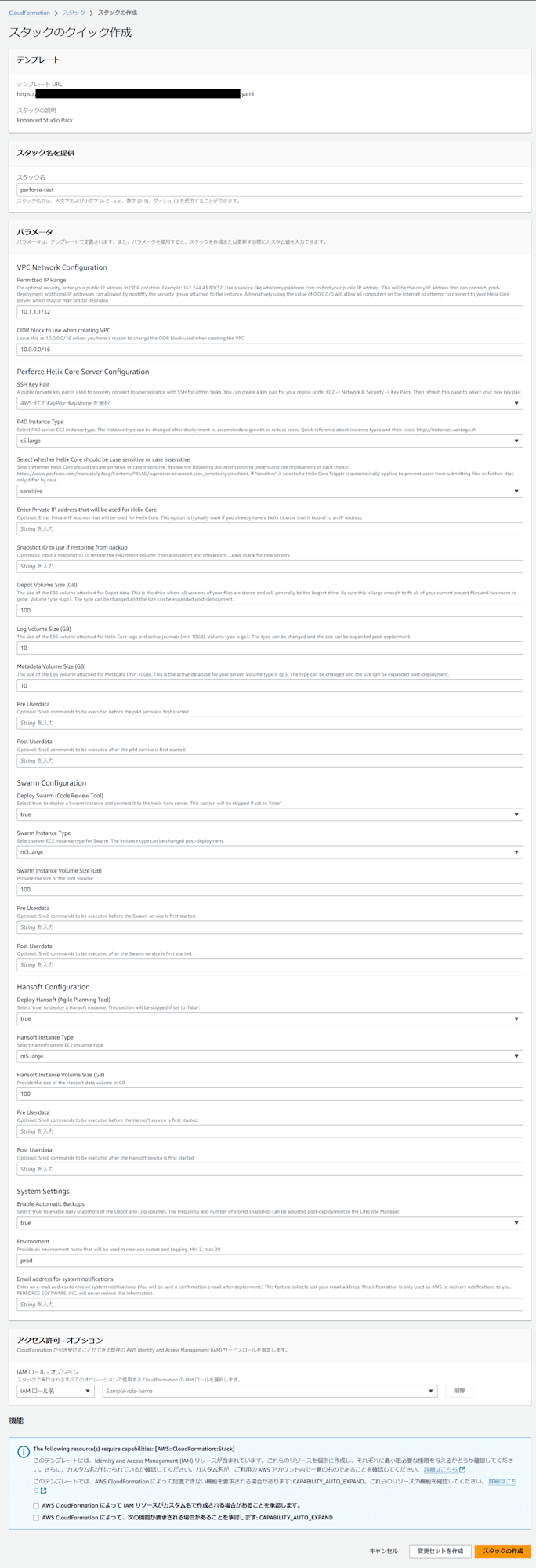
設定・確認をして実行すると、CloudFormationテンプレートを使用してリソースが作成されます。
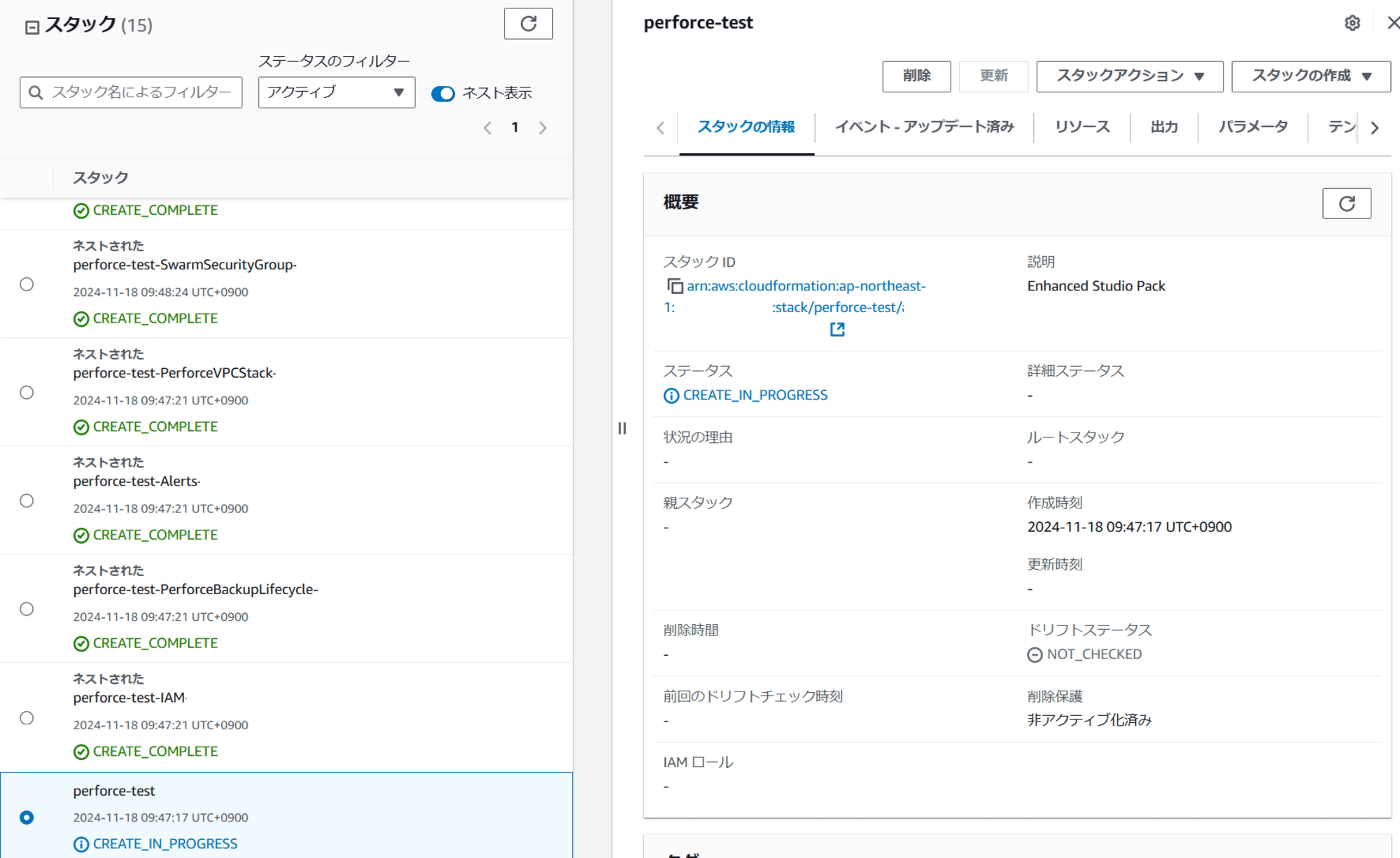
ネストされた10個のスタックでそれぞれリソースが作られていました。
- Alerts
- SNSトピック・サブスクリプション(作成時に指定したメールアドレスへのサブスクリプション)
- IAM
- IAMポリシーやロール、インスタンスプロファイルなどのIAMリソース
- PerforceVPCStack
- VPC・サブネット(パブリック・プライベートがそれぞれ2つずつ)・それらに紐づくルートテーブルやACL・IGWなど、NW周りのリソース
- PerforceBackupLifecycle
- Data Lifecycle Manager(DLM)とそれに紐づくIAMロール/ポリシー
- PerforceMasterServerInstance・SwarmServerInstance・HansoftServerInstance
- それぞれの機能に対するEC2インスタンスとそれに紐づくEBS・EIP
- AMIにはコミュニティAMIを使用
- ⇒AWS検証済みではありませんでしたが、Perforce公式から提供されているものかと思います
- HelixCoreSecurityGroup・SwarmSecurityGroup・HansoftSecurityGroup
- それぞれのEC2インスタンスのセキュリティグループ
P4Vのインストール・Helix Coreサーバへの接続
Helix Coreに接続するためのクライアントソフトのP4Vをインストールします。
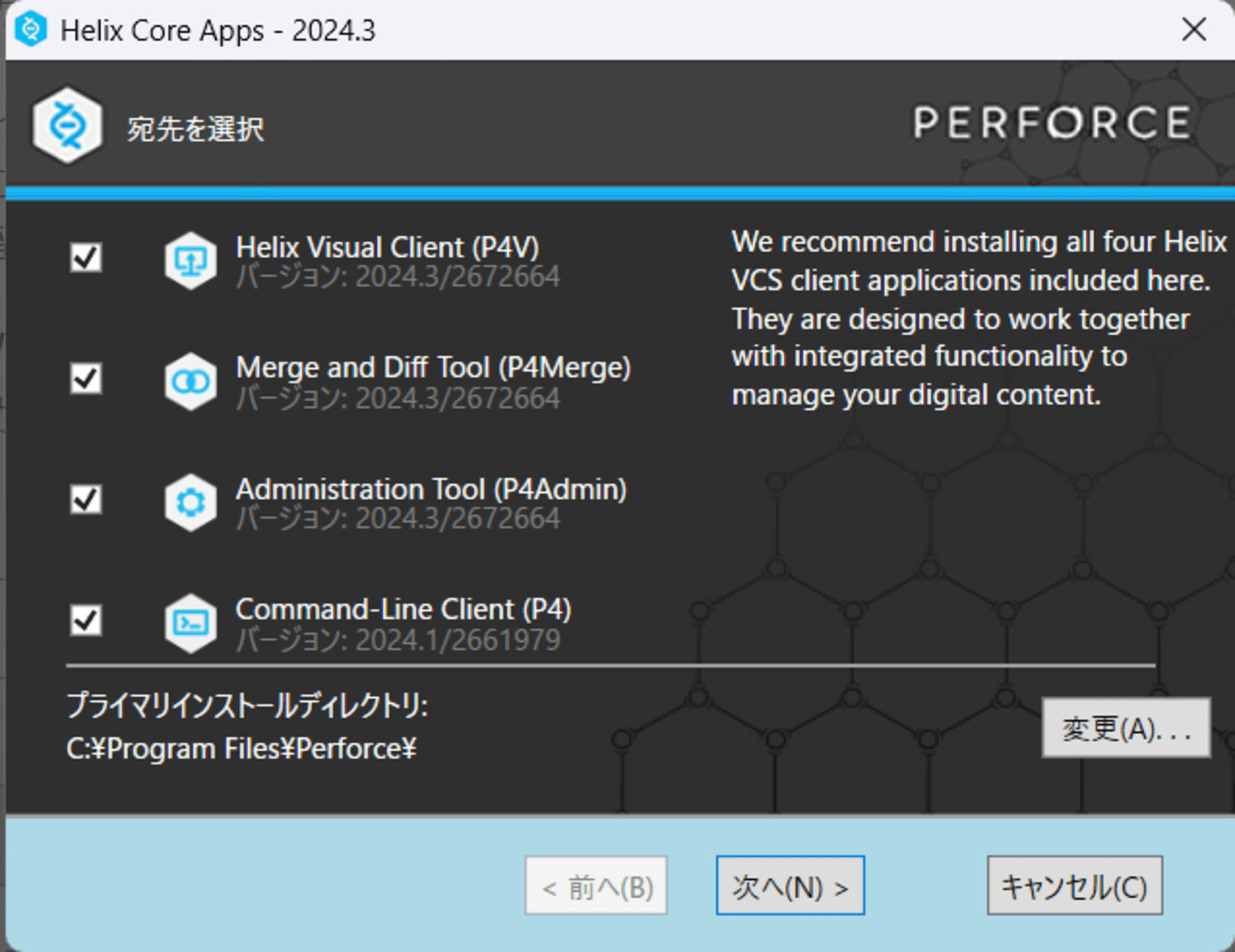
インストール時と接続時に必要なサーバー・ユーザー名・パスワードは、手順記載の通り入力します。
以下のように接続することができました。
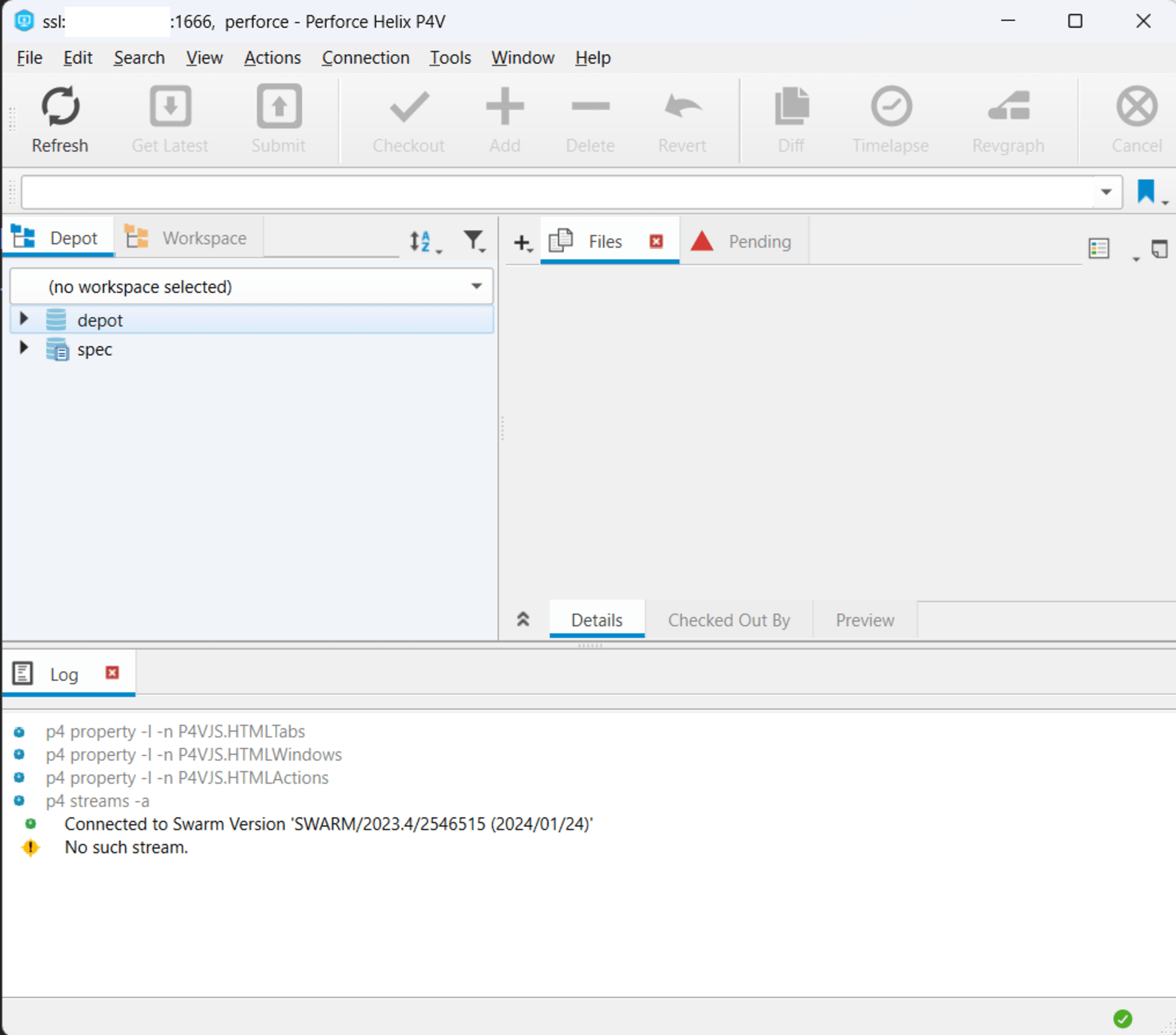
Syncのインストール・SyncでHelix Coreサーバへ接続
次に手順に従って、SyncのインストールとSyncでのHelix Coreサーバへの接続を行います。
インストールして接続しようとしたところ、接続できなかったため、何か設定が必要だったのかもしれません。
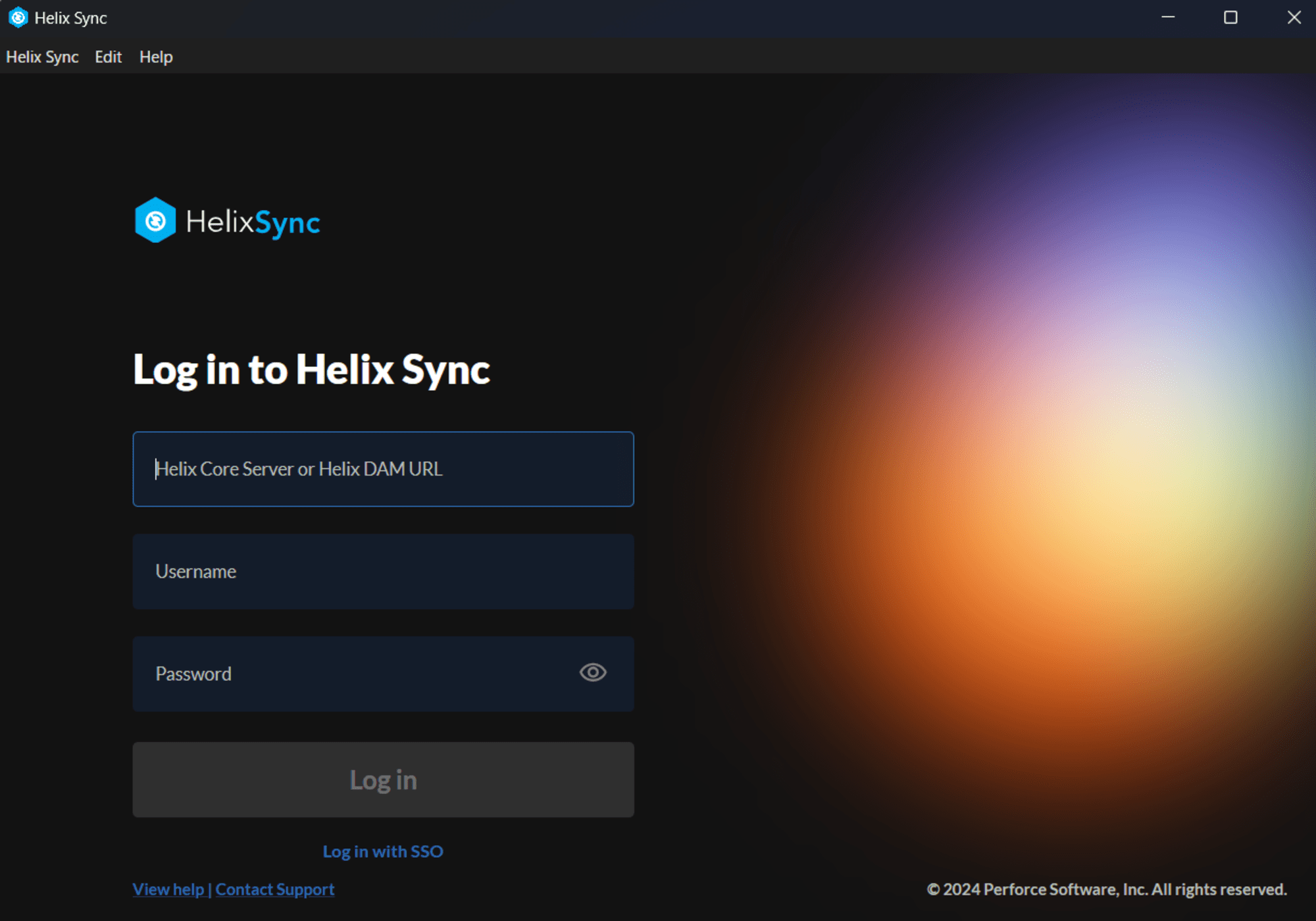
Swarmへ接続
コードレビューやコラボレーションをサポートするツールであるHelix Swarmへ接続してみます。
http://<SwarmPublicIP>にアクセスして、手順記載のユーザー名とパスワードを入力することで、接続することができました。
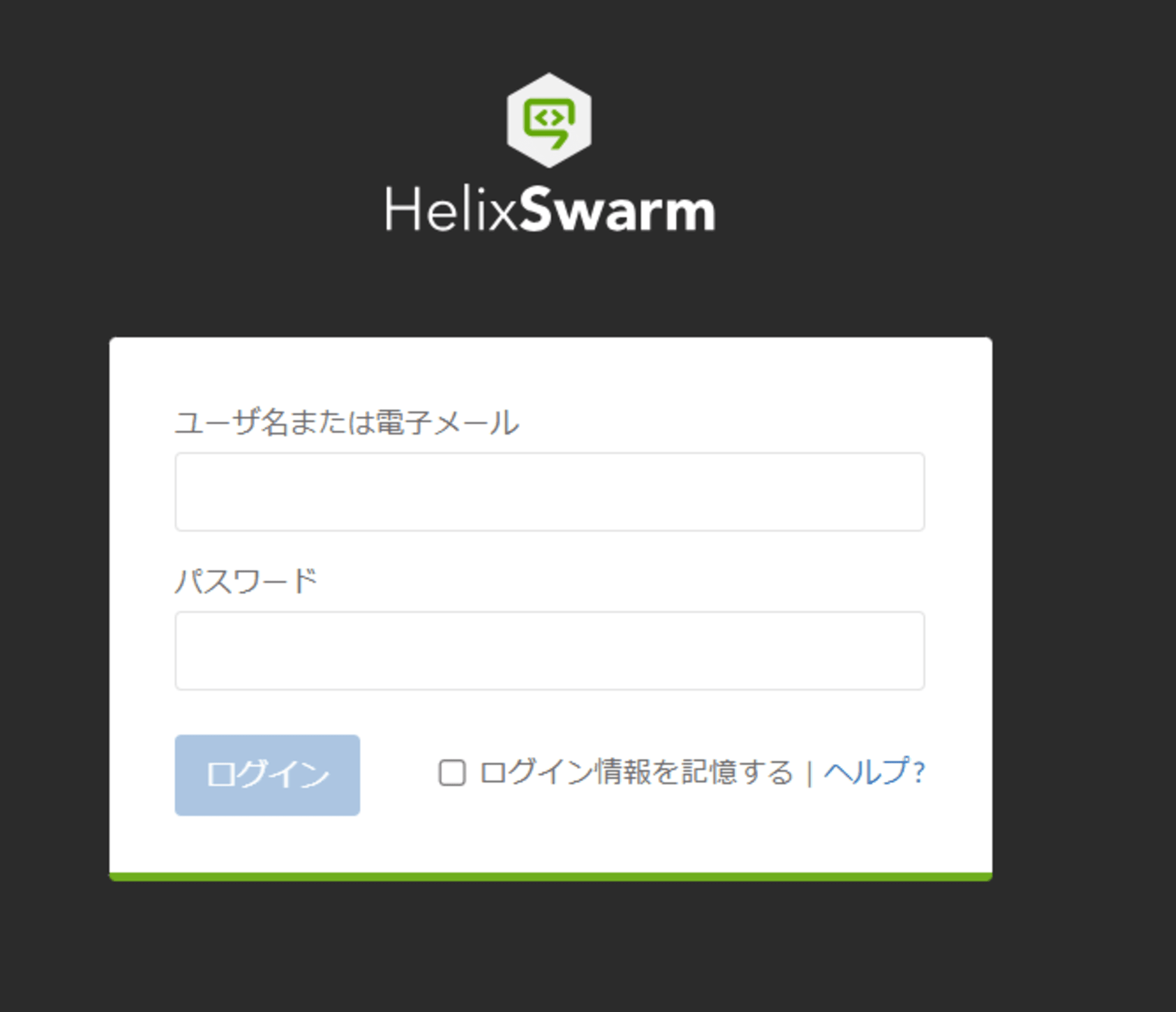
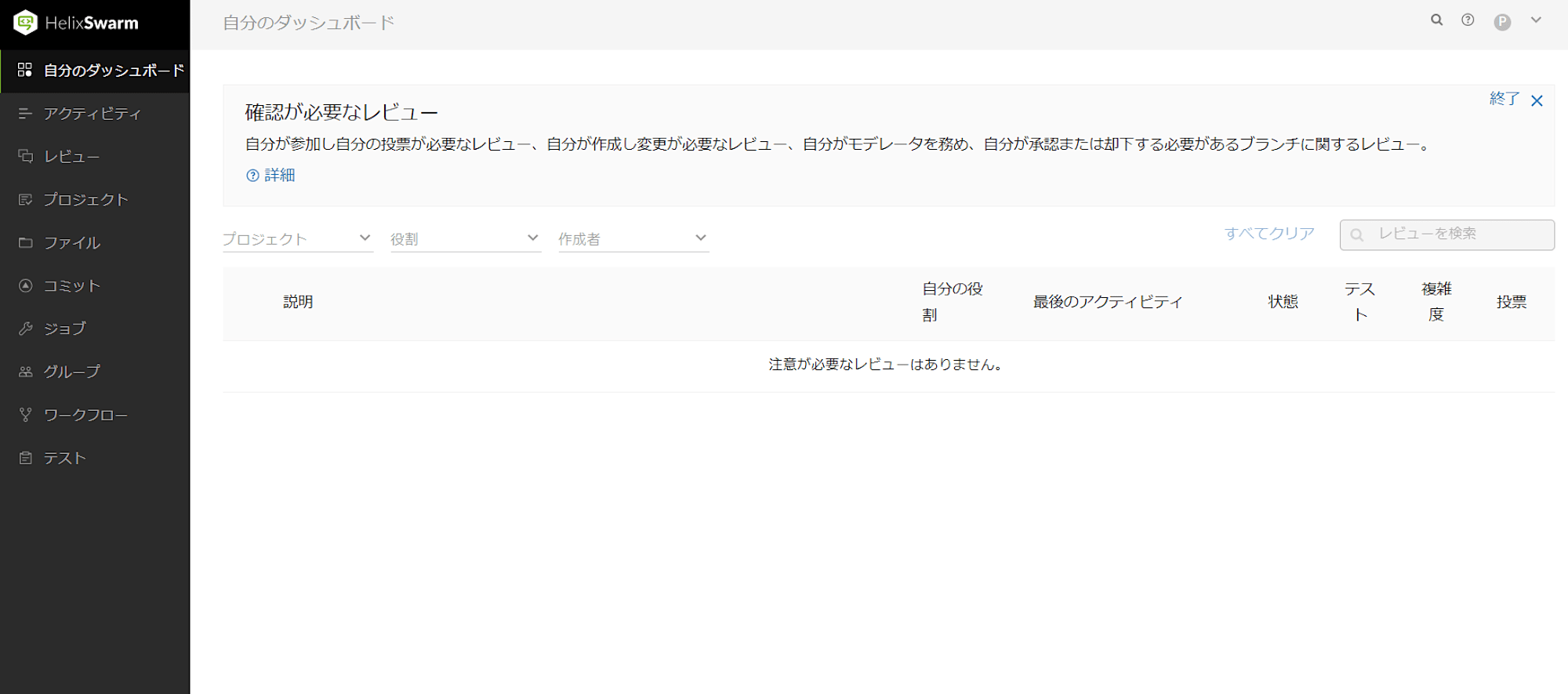
Helix Plan(旧:Hansoft)のインストールと接続
プロジェクト管理ツールであるHelix Planのインストールと接続を行います。
インストールして接続しようとしたところ、手順と異なりユーザー名が必要であり、接続までは確認できませんでした。
何か追加で設定が必要だったのかもしれません。
最後に
今回は、Helix Core・Helix Swarm・Helix Planを、公式テンプレートを使用してAWS上に構築してみたことを記事にしました。
どなたかの参考になると幸いです。









